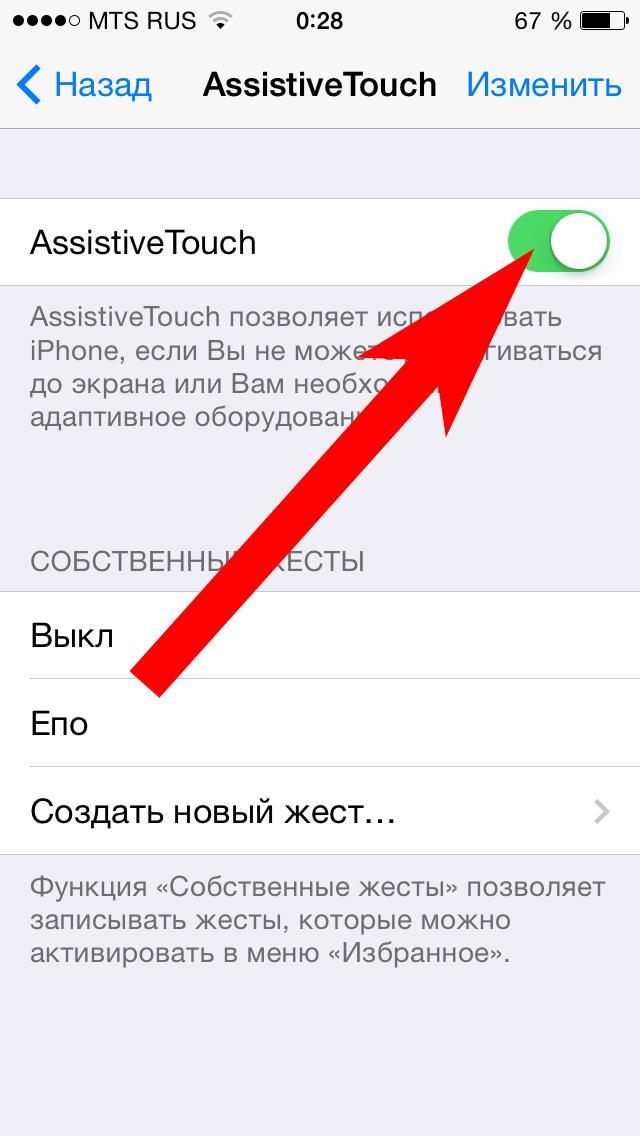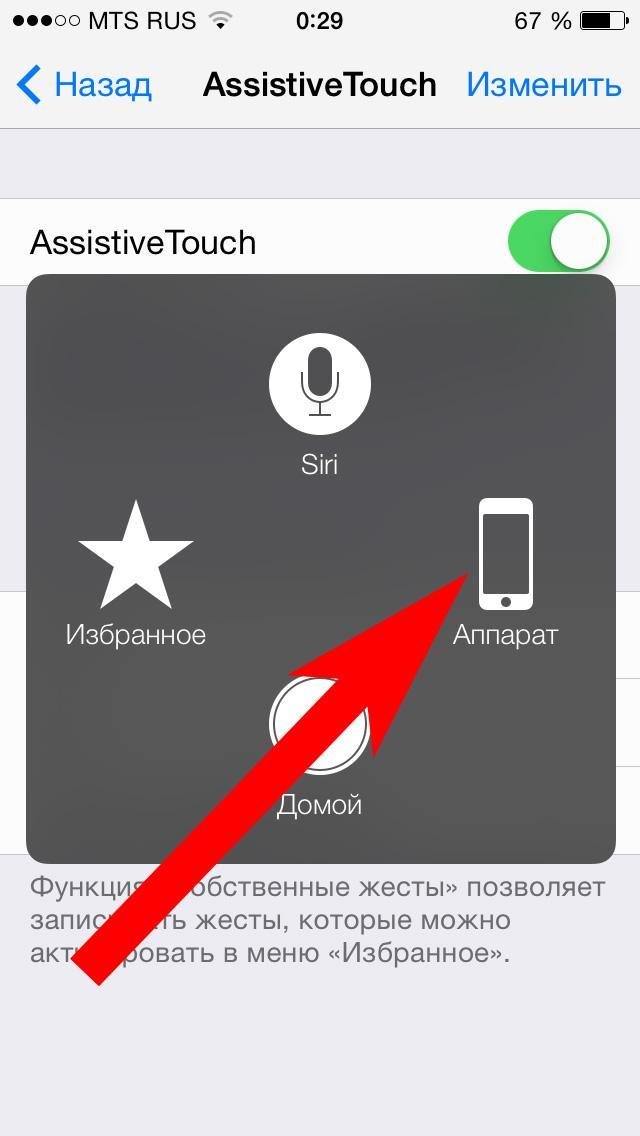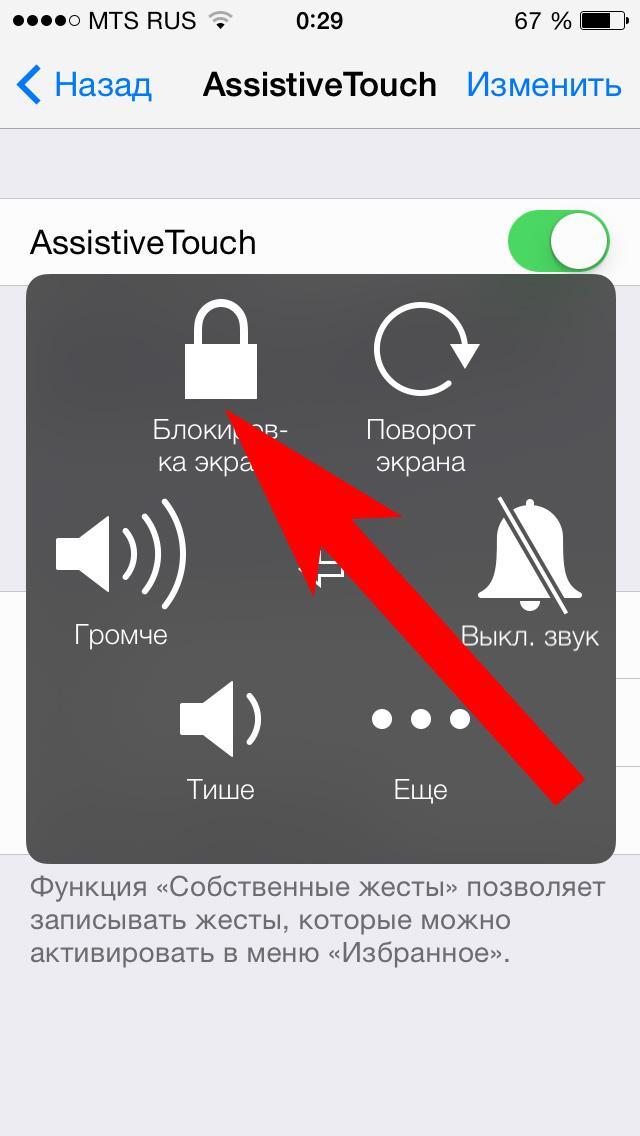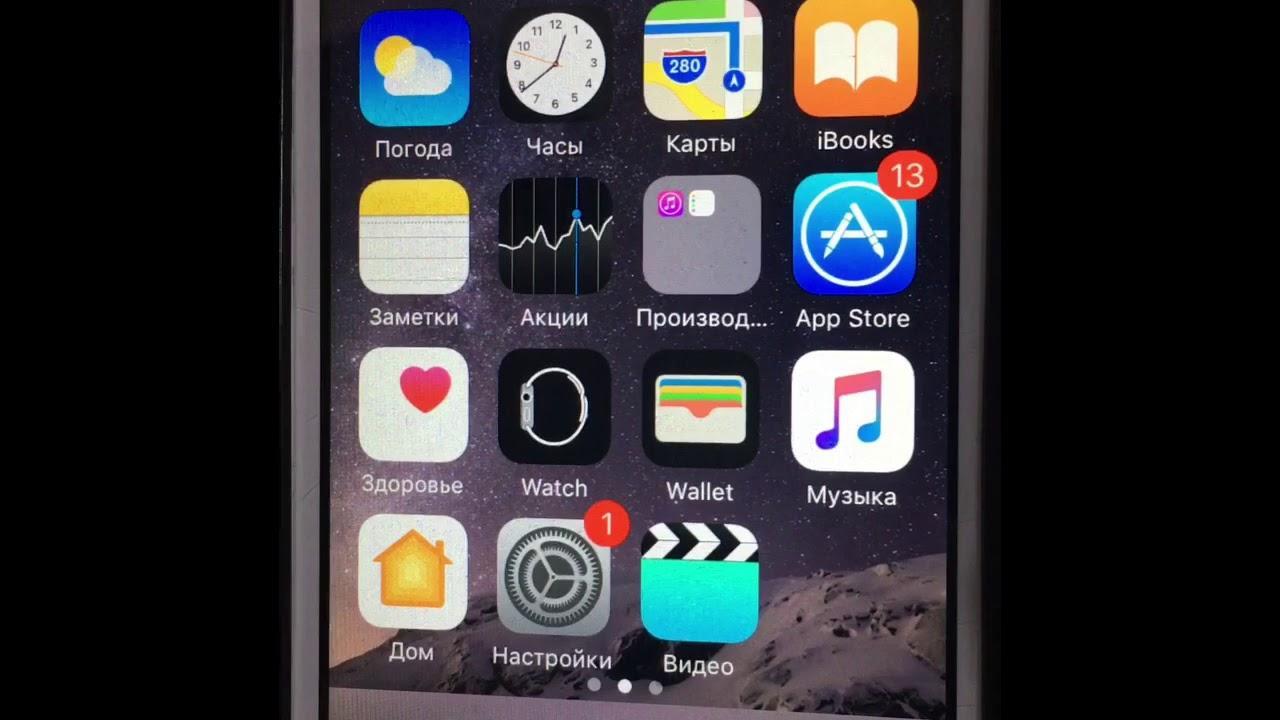- Как выключить айфон, если не работает экран и сенсор
- Способы перезагрузки айфона, если не работает экран
- Как выключить айфон, если не работает экран и сенсор
- Возможные последствия перезагрузки без применения сенсора
- Как отключить айфон, если он завис и не работает сенсор
- Как выключить айфон без кнопки
- Почему экран айфона не реагирует на прикосновения
- Степени поломки экрана
- Почему экран iPhone не гаснет автоматически и что делать?
- Экран iPhone не гаснет при разговоре? Решение!
- Дисплей айфона не выключается после получения уведомления или прихода смс
Как выключить айфон, если не работает экран и сенсор
Когда сенсорный экран любимого айфона перестает отвечать на прикосновения, не стоит переживать и отдавать телефон в мастерскую. Для начала следует попробовать самостоятельно перезагрузить девайс. Информация, представленная в статье, позволяет ознакомиться с основными способами перезагрузки и выключения устройства, если дисплей не функционирует.
Способы перезагрузки айфона, если не работает экран
Нестабильность работы дисплея либо полный отказ сенсора отвечать на прикосновение может возникнуть на фоне:
- механического воздействия;
- проникновения влаги во внутреннюю часть корпуса;
- перегревания устройства;
- использования защитного стекла низкого качества;
- возникновения программного сбоя либо зависания iOS.
Отсутствие реакции сенсорного экрана на прикосновение считается распространенной проблемой
В случае падения смартфона либо сильного удара, стоит обратиться за помощью к мастеру. В остальных ситуациях можно попробовать перезагрузить устройство. Часто данной манипуляции бывает достаточно, чтобы восстановить работоспособность экрана.
Алгоритм перезагрузки iPhone 6, 6 plus, 6s, 6s plus, 5, 5S, 5C, SE, 4S и моделей, выпущенных ранее:
- Нажав клавиши «Power» и «Home» одновременно, необходимо удерживать их около 10-15 секунд.
- Дисплей мобильного скоро погаснет.
- После этого требуется повторное зажимание кнопок «Home» и «Power» на пару секунд.
- Если логотип не возникает на дисплее, то необходимо на несколько секунд зажать кнопку включения. Мобильное устройство в скором времени перезапустится.
Способ перезагрузки iPhone 7, 8, 10 s, se и моделей, выпущенных позже:
- iPhone x не работает тачскрин, что делать? На новых смартфонах и айпадах кнопка «Домой» сделана сенсорной. При зависании системы нажатие на дисплей устройство не воспринимает. В этом случае целесообразно зажать одновременно кнопки уменьшения громкости и питания.
- Удерживание кнопок должно длиться около 7-8 секунд. Спустя это время смартфон перезагрузится, а на экране можно будет увидеть логотип Apple. Часто это помогает восстановить работоспособность экрана, проблемы с которым возникли на фоне программного сбоя.
Обратите внимание! Специалисты рекомендуют использовать принудительную перезагрузку лишь в крайних случаях.
Расположение клавиш на айфоне 7, необходимых для проведения перезагрузки
Как выключить айфон, если не работает экран и сенсор
Процедура выключения смартфона аналогична процедуре перезагрузки. Поэтапный процесс выключения устройства, дисплей которого больше не функционирует:
- Экран айфона не реагирует на прикосновения, что делать? Кнопки «Домой» и блокировки в одно и то же время зажимаются и удерживаются на протяжении 4-5 секунд.
- Подобные манипуляции позволяют отключить устройство. Кнопки необходимо сразу же отпустить, не дожидаясь появления логотипа, чтобы устройство не начало перезагружаться.
- После подобного отключения для запуска айфона потребуется пройти стандартные действия. Кнопка «Power» удерживается на протяжении пары секунд до запуска устройства. Как правило, подобные действия позволяют восстановить работоспособность экрана, если проблемы возникли на фоне программного/аппаратного сбоя.
Обратите внимание! Если возникли проблемы с экраном у новых моделей айфона, то для отключения устройства необходимо использовать клавишу снижения уровня громкости вместо клавиши «Домой».
Как выключить айфон, если не работает сенсор? Можно выключить устройство, которое перестало нормально функционировать, дождавшись момента, когда аккумулятор полностью разрядится. После этого необходимо поставить телефон на зарядку и попробовать снова его включить.
Принудительные способы выключения и перезагрузки телефона, могут использоваться лишь в тех ситуациях, когда остальные методы уже были испробованы и не принесли желаемого результата. Применять часто принудительные способы недопустимо. При механической поломке сенсора стоит сразу же обратиться в сервисную службу. Мастер быстро разрешит проблему.
Возможные последствия перезагрузки без применения сенсора
Жесткая перезагрузка – способ, который стоит пробовать в последнюю очередь. Если не повторять часто эту процедуру, можно избежать многих негативных последствий для смартфона. Если же проигнорировать рекомендацию специалистов и систематически перезапускать систему жестким образом, можно спровоцировать возникновение сбоя либо полного выхода из строя модуля памяти айфон. Однако прямой связи между поломкой модуля и проведением жесткой перезагрузки нет. Частое применение метода может лишь повысить вероятность возникновения проблемы.
Совет! Важно систематически делать резервное копирование данных в iCloud и стараться не допускать частого использования принудительной перезагрузки.
Как отключить айфон, если он завис и не работает сенсор
Айфон не реагирует на прикосновения, что делать в этом случае? Специалисты рекомендуют воспользоваться в такой ситуации методом жесткой перезагрузки. Выполнение способа на разных моделях отличается. Для перезапуска 7 айфона и более новых моделей стоит на некоторое время (5-8 секунд) одновременно удержать кнопки питания и клавишу, которая отвечает за уменьшение громкости. Вскоре на экране появится логотип Apple.
Способ перезапуска новых моделей айфона
Для перезапуска более ранних моделей стоит одновременно зажать и удерживать на протяжении 7 секунд кнопки питания и «Домой». Спустя указанный промежуток времени, на экране появится логотип. Если после перезапуска экран смартфона снова приобрел работоспособность и отвечает на прикосновения, можно быть уверенным, что причиной возникновения неприятности стали проблемы с операционной системой.
Как выключить айфон без кнопки
Даже если на айфоне нет кнопки либо она не работает, можно выключить устройство. Особо терпеливым пользователям рекомендуется дождаться полной разрядки аккумулятора.
Для второго метода стоит воспользоваться AssistiveTouch, который может помочь выключиться смартфону со сломанной клавишей. Алгоритм отключения устройства:
- Выполняем переход в «Настройки – Основные». После этого необходимо перейти в универсальный доступ.
- В конце списка находится AssistiveTouch.
- Передвинув ползунок, можно увидеть на экране круг белого цвета, нажав на который необходимо выбрать аппарат.
- Дальше открывается функция, позволяющая заблокировать экран.
- Продолжительным нажатием можно отключать устройство.
Также можно выключить айфон посредством сброса настроек сети. Использование данного метода приводит к потере Wi-Fi паролей. Потребуется вновь создавать пару с Bluetooth-устройствами, если планируется их дальнейшее использование. Однако специалисты утверждают, что именно сброс настроек позволяет телефону наиболее безопасно выключаться/перезагружаться, когда клавиша блокировки не функционирует.
Для сброса настроек потребуется перейти непосредственно в «Настройки», зайти во вкладку «Основные» и выбрать «Сброс». Дальше потребуется выбрать опцию «Сброс настроек сети». После введения кода следует повторно нажать на «Сброс настроек». Вскоре устройство перезагрузится. Заводские сетевые настройки при этом будут восстановлены.
Еще одним способом выключения смартфона, у которого нет кнопки либо не работает дисплей, считается разрядка аккумулятора мобильного. После выключения смартфона необходимо подключить его к сети, используя кабель. Перезагрузка айфона в этом случае произойдет автоматически.
Если сенсор телефона функционирует, можно ускорить процесс разрядки аккумулятора, включив все программы, которые способствуют быстрой разрядке батареи в фоновом режиме.
Существует еще один метод выключения смартфона без кнопки, который подойдет для владельцев взломанных iPhone и iPad. Специалисты рекомендуют использовать разнообразные твики, добавляющие клавиши перезагрузки в «Пункт управления» либо воспользоваться настройкой Райана Петрича – «Активатором».
Почему экран айфона не реагирует на прикосновения
Сенсорный экран может зависать либо не реагировать на касание по программной или аппаратной причине.
К аппаратным причинам поломки стоит отнести:
- возникновение повреждений матрицы после падения с высоты;
- перегрев девайса, на фоне чего теряется работоспособность небольшой части экрана;
- износ тачскрина, который возникает на фоне неправильной эксплуатации либо продолжительного использования устройства (более 8 лет);
- использование компонентов плохого качества в ходе замены разбитого тачскрина (дешевые китайские запчасти не отличаются продолжительным сроком эксплуатации);
- недостаточно прочное подсоединение шлейфа матрицы.
Повреждение матрицы айфона – частая причина утраты способности сенсора реагировать на прикосновения
Среди основных программных причин утраты работоспособности сенсора айфона следует выделить:
- предельный уровень нагрузки на оперативную память и процессор, что приводит к тому, что смартфон начинает зависать (клавиши громкости и блокировки не реагируют на команды);
- возникновение сбоя в работе операционной системы;
- возникновение проблем с драйверами матрицы;
- заражение айфона вредоносной программой;
- выполнение неправильных действий при выполнении перепрошивки.
Стоит учитывать, что айфоны могут выйти из строя после любого вмешательства в функционирование операционной системы. Ниже можно ознакомиться с основными уровнями поломки сенсора.
Степени поломки экрана
Возникновение неполадок в работе айфона подразделяется на несколько категорий. В ряде случаев из строя может выйти вся область дисплея, а в некоторых ситуациях перестает работать лишь небольшая часть экрана:
- 1 категория – выход из строя всей рабочей области сенсора;
- 2 категория – присутствие реакции на касание лишь в определенных зонах тачскрина (к примеру, верх либо низ экрана);
- 3 категория – некорректность прокрутки страниц в браузере;
- 4 категория – фантомность нажатий (команды выполняются даже тогда, когда касания экрана не наблюдалось).
При частом проявлении неисправностей программной части рекомендуется провести полную перезагрузку девайса, что даст возможность избавить оперативную память от лишнего и снизить уровень нагрузки на процессор. С этой целью стоит зажать кнопку «Домой» и клавишу блокировки на 20 секунд. После перезагрузки устройство начнет быстрее работать и проблемы с сенсором будут устранены. Также стоит очистить оперативную память от нелицензионных программ. Часто такие программные обеспечения выполняются с кодом, содержащим ошибки. Это становится причиной замедления работы устройства и зависания экрана. Спасением в этой ситуации является возврат прошивки на заводскую версию.
Чтобы избежать проблем с любимым смартфоном, не стоит закачивать неизвестные программные обеспечения, которые наносят вред операционной системе
В случаях, когда у айфона перестает нормально функционировать экран, а устройство находится на гарантии, проще всего обратиться с девайсом в сервисный центр. Специалисты помогут за короткий промежуток времени восстановить работоспособность сенсора. Однако при этом пользователю придется доказать, что дисплей либо кнопки не были испорчены осознанно либо на фоне неправильной эксплуатации смартфона. При отсутствии доказательств сервисный центр проведет ремонт лишь за определенную сумму, в которую будет входить оплата услуг и стоимость новых запчастей.
В остальных случаях можно попробовать самостоятельно перезагрузить либо выключить телефон, что должно помочь восстановить работоспособность дисплея.
Источник
Почему экран iPhone не гаснет автоматически и что делать?
Всем пламенный категорический привет! Постоянно активная подсветка экрана может стать достаточно большой проблемой — ведь то, что дисплей не гаснет автоматически, приводит к самым разным неудобным штукам. К каким? А вот например: очень быстрый расход аккумулятора, сильный нагрев устройства, да и вообще это жутко раздражает, так как iPhone в таком состоянии эксплуатировать практически невозможно!
Нет, конечно же есть один беспроигрышный вариант — поставить смартфон на зарядку и никогда не отключать его от розетки. Как вам такое? Мне не нравится. Намного лучше — раз и навсегда разобраться с всегда «горящим» дисплеем iPhone. Именно этим мы с вами сегодня и займемся. Приготовились? На старт, внимание, марш. Поехали же!:)
Какие ситуации могут привести к тому, что подсветка экрана iPhone постоянно активна:
- Механические повреждение — падение, удар, иная деформация корпуса.
- Некачественный ремонт или комплектующие. Для примера, возьмем iPhone 4 модели (да-да это было давно, но для примера сгодится). Часто, при замене экрана в этой модели забывали поставить (не знали вообще об этом, лень было искать) так называемый uv-фильтр для датчика света. Потому что данная штука шла только вместе с оригинальным датчиком (который идет с завода), а тот который устанавливали вместо него — был без этого фильтра. Соответственно, из-за его отсутствия сенсор приближения работал «абы как» и экран iPhone не гас самостоятельно при разговоре.
- Попадание влаги и прочие неприятности так же могут привести к сбоям в работе подсветки.
Да мало ли что еще может быть! Давайте лучше разберем все способы решения проблемы не гаснущего экрана iPhone.
Итак, вот универсальные действия, которые подходят для каждого случая:
- Жесткая и принудительная перезагрузка.
- Обновление или восстановление ПО через DFU, после этого важно не восстанавливать резервную копию и понаблюдать за поведением.
Теперь перейдем к частным случаям.
- Не гаснет дисплей во время разговора.
- Не блокируется автоматически, не отключается экран после получения уведомления или в режиме ожидания.
Экран iPhone не гаснет при разговоре? Решение!
Первым делом, посмотрите внимательно на лицевую часть гаджета. Видите на нем пленки, стекла, чехлы — закрывающие переднюю сторону iPhone? Даже если они кажутся вам полностью прозрачными, имеет смыл избавиться от них и проверить работу сенсора света без подобных аксессуаров.
Если это не помогло, а все предыдущие советы (сброс настроек, перезагрузка, восстановление) были выполнены, то скорей всего дело в датчике света. Он мог как просто «отойти», так и сломаться.
Именно поэтому, когда вы подносите телефон к лицу во время разговора, ваш iPhone не знает, что нужно гасить экран и этого не происходит. Решение будет только одно — замена датчика приближения. К счастью, стоимость его не большая и меняется он быстро. В среднем это обойдется вам в 1500-3000 рублей.
Дисплей айфона не выключается после получения уведомления или прихода смс
Ситуация такова — на заблокированный iPhone приходит уведомление, дисплей естественно загорается, но в последствии не гаснет автоматически, а отключить его можно только нажатием на кнопку блокировки. Знаю по себе — раздражает жутко.
Ночью получил уведомление, утром просыпаешься — телефон полностью разряжен.
Сразу скажу и обрадую — проблема, скорей всего, именно в софте. А значит, есть вероятность все исправить без похода в сервисный центр. Что можно сделать:
- Первым делом перейти в Настройки — Основные — Автоблокировка. Если там выставлено — «никогда», то именно это и является причиной того, что экран не блокируется автоматически. Поставьте точный временной интервал (по умолчанию это 1 минута).
- Дальше стоит выполнить те действия, которые указаны в начале статьи, а именно полный сброс и восстановление прошивки. Но здесь есть небольшая «закавыка» — подобные действия не всегда удобно производить, да и долго это. Поэтому можно поступить так…
- Вспоминайте, какие игры и приложения устанавливали в последнее время и удаляйте их по одному и проверяйте — не изменилась ли ситуация к лучшему. И конечно же, если у вас на устройстве есть джейлбрейк, то следует также обратить внимание на те твики которые установлены, они то наверняка могут приводить к тому, что экран не будет гаснуть.
Напоследок хочется отметить, что не стоит забывать про гарантию (которая в некоторых случаях составляет два года!) и если вам лень самому искать причину поломки, смело несите в мастерскую. В конце концов — это их работа, пускай разбираются сами. Надо знать свои права!:)
Источник